Instructions d'extraction ci-dessous
-
Pour sélectionner le fichier MMCMP, vous avez deux options :
-
Cliquez sur "Selectionner le fichier MMCMP à ouvrir" pour ouvrir le sélecteur de fichiers.
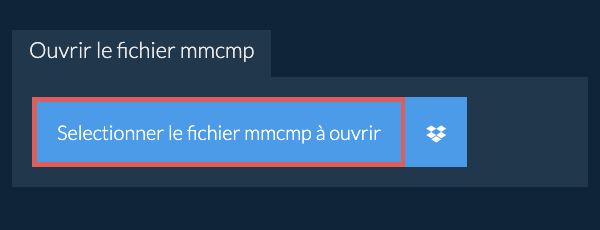
- Glissez et déposez le fichier MMCMP directement sur ezyZip
Cliquez sur "Selectionner le fichier MMCMP à ouvrir" pour ouvrir le sélecteur de fichiers.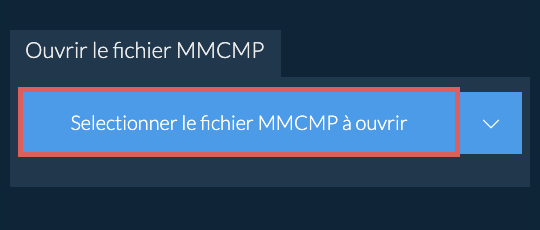
Il démarre l'extraction du fichier et liste le contenu du fichier MMCMP une fois terminé.
-
-
Cliquez sur le bouton vert « Enregistrer » sur les fichiers individuels pour les enregistrer sur votre disque local.
-
OPTIONNEL: Cliquez sur le bouton bleu « Aperçu » pour ouvrir directement dans le navigateur. Cette option nest disponible que pour certains types de fichiers.
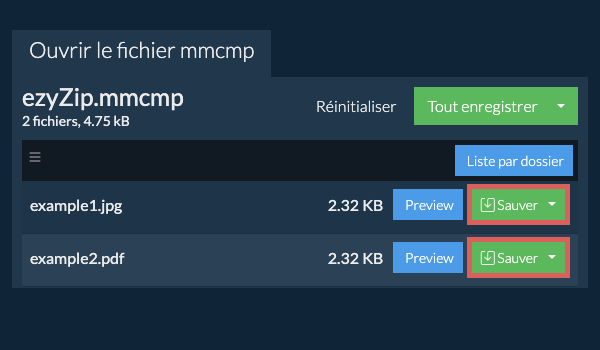
-
Cliquez sur "Tout enregistrer". Si le bouton est invalide, cela implique que cet élément n’est pas pris en charge par votre navigateur ou ce n’est pas paramétré.

-
Sélectionner un dossier vide où vous voulez extraire les fichiers. Notez bien: Si vous avez déjà des fichiers avec le même nom, ezyZip écrasera les fichiers.
-
Après avoir selectioner le dossier, le navigateur va demander à obtenir un accès au dossier. Cliquez sur "fichiers vue" suivi de "Enregistrer les changements"
-
Début de l’enregistrement des fichiers et sous fichiers dans l’endroit spécifié

Pour voir tous les fichiers d'un fichier MMCMP, suivez les étapes ci-dessous.
-
Ouvrir le MMCMP fichier dans le navigateur. Il listera les fichiers selon le dossier.
-
Cliquez sur "Lister tous les fichiers" pour voir la liste complète des fichiers.
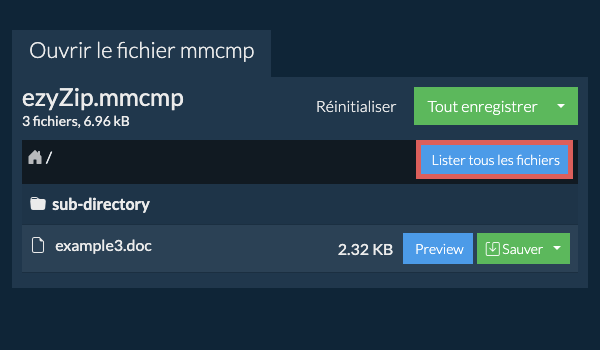
-
Cliquez sur "Liste par dossier" pour revenir à la vue des dossiers.
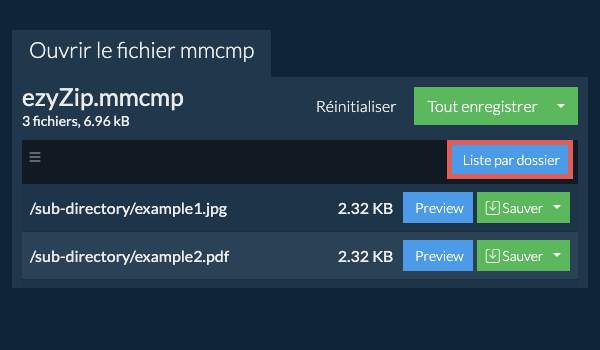
Pour extraire uniquement un sous-dossier et tout son contenu :
Remarque : Cette fonctionnalité n'est actuellement disponible que sur les navigateurs pris en charge comme Chrome et Edge.
-
Naviguez jusqu'au dossier parent dans l'archive MMCMP
-
Cliquez sur le bouton "Enregistrer" sur la ligne du sous-dossier que vous souhaitez extraire

-
Tous les fichiers et dossiers de ce sous-dossier seront enregistrés à l'emplacement de votre choix.
Remarque : Cette fonctionnalité n'est actuellement disponible que sur les navigateurs pris en charge comme Chrome et Edge.
-
Cliquez sur le logo Dropbox () dans le bouton de sélection des fichiers MMCMP.

-
Le sélecteur de fichiers Dropbox apparaît. Vous devrez autoriser l'accès à ezyZip la première fois.
-
Une fois que vous avez sélectionné le fichier MMCMP, il sera téléchargé dans votre navigateur et son contenu sera affiché.
-
Pour enregistrer les fichiers dans Dropbox, cliquez sur le menu déroulant "Dropbox" sous les boutons "Save" ou "Save All". Vous devrez autoriser Dropbox pour ezyZip la première fois que vous le ferez.
Les fichiers seront enregistrés dans le dossier /Apps/ezyZip.
Oui, ezyZip offre une fonctionnalité de prévisualisation de contenu d'archive spécialisée qui vous permet de voir le contenu de certains types de fichiers dans vos archives MMCMP sans avoir besoin de les extraire. Cette fonctionnalité prend en charge une gamme de types de fichiers, y compris des images, de l'audio, de la vidéo et des documents, offrant un moyen rapide et pratique de vérifier ou de contrôler le contenu de ces fichiers dans vos archives. Il suffit de cliquer sur le bouton bleu "Prévisualiser".
Oui. ezyZip utilise la puissance de traitement de votre propre ordinateur et navigateur pour accomplir la tâche. Aucune donnée de fichier ne quitte votre navigateur. Incertain? Éteignez votre WiFi lorsque vous terminez la conversion. Il continuera à fonctionner car aucune donnée n'est téléchargée sur Internet.
ezyZip prend en charge n’importe quel système d’exploitation qui peut exécuter un navigateur moderne.
Nous l’avons testé pour fonctionner avec Windows, Macos, Linux (e.g. Ubuntu, Mint, Debian), Android, Chromeos (Chromebook), Android, iOS (iPhone, iPad & iPod Touch).
Assurez-vous d’utiliser la dernière version d’un des navigateurs populaires ou leurs variantes. (e.g Chrome, Firefox, Safari, Opera).
Nous l’avons testé pour fonctionner avec Windows, Macos, Linux (e.g. Ubuntu, Mint, Debian), Android, Chromeos (Chromebook), Android, iOS (iPhone, iPad & iPod Touch).
Assurez-vous d’utiliser la dernière version d’un des navigateurs populaires ou leurs variantes. (e.g Chrome, Firefox, Safari, Opera).
MMCMP (Music Module Compressor) est un format de compression spécialement conçu pour les modules de musique tracker. Il utilise des techniques de compression avancées optimisées pour les motifs répétitifs trouvés dans les données musicales, obtenant des réductions de taille significatives tout en préservant la fidélité audio.
Il s'agit d'un format de compression de fichier unique. Nous avons tenté d'identifier le type de compression en analysant l'en-tête du fichier.
Il s'agit d'un format de compression de fichier unique. Nous avons tenté d'identifier le type de compression en analysant l'en-tête du fichier.
Voici un aperçu rapide des différences de fonctionnalités pour vous aider à choisir le bon outil pour vos besoins.
| Fonctionnalité | ezyZip | Autres outils en ligne |
|---|---|---|
| Installation de logiciel | Aucun logiciel requis | Aucun logiciel requis |
| Lieu de traitement | Traitement local dans votre navigateur | Téléchargement vers des serveurs |
| Confidentialité et sécurité | Les fichiers restent sur votre appareil | Les fichiers sont téléchargés sur des serveurs tiers |
| Vitesse de traitement | Instantané (aucun téléchargement) | Dépend de la vitesse dinternet |
| Inscription requise | Jamais requis | Souvent requis pour les fichiers volumineux |
| Fonctionne hors ligne | Oui (après le chargement de la page) | Non |
| Limite de taille de fichier | Aucune limite (dépend de votre appareil) | Généralement 50-200 Mo |
| Traitement par lots | Opérations illimitées par lots | Limité ou payant |
| Aperçu des fichiers | Aperçu avant extraction | Non disponible |
| Formats pris en charge | Plus de 40 formats | Habituellement 5-10 formats |
| Coût | Complètement gratuit | Freemium (fonctionnalités payantes) |
| Établi | Depuis 2009 (15+ ans) | Plus récent, vont et viennent |